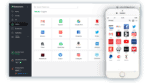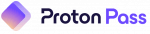RoboForm Test 2026 - Hält es Deine Passwörter sicher?
Unsere Bewertung
9.4
AUSGEZEICHNET!
Platz 3 von 51 Passwort-Manager
Platz 3 von 51 Passwort-Manager
Geprüft von Hazel Shaw
RoboForm Produkte & Preise
Fazit
Sehen Sie sich die Top 3 alternativen Passwort-Manager an
RoboForm Nutzerbewertungen
*Benutzerbewertungen werden nicht geprüft
11
13
Nach 24 Bewertungen in 5 Sprachen
Sortieren nach
Nur 2 RoboForm Bewertungen sind verfügbar in in Deutsch. Wenn Sie auch Bewertungen in anderen Sprachen sehen möchten, klicken Sie hier
Das Vertrauen unserer Nutzer ist unsere Priorität #1! Antivirus-Anbieter können nicht für Veränderungen oder das Löschen von Bewertungen bezahlen.

Sehr zufrieden - Preis und Leistung stimmen für mich
Windows Nutzer
Bisher funktioniert RoboForm sehr gut. Vor allem auch die App für Smartphone/Tablet.
Die Handhabung ist aus meiner Sicht weitestgehend selbsterklärend und insgesamt einfach.
Ich habe keine Erfahrung mit anderen Passwortmanagern, habe aber die Wahl nicht bereut.
Die Handhabung ist aus meiner Sicht weitestgehend selbsterklärend und insgesamt einfach.
Ich habe keine Erfahrung mit anderen Passwortmanagern, habe aber die Wahl nicht bereut.
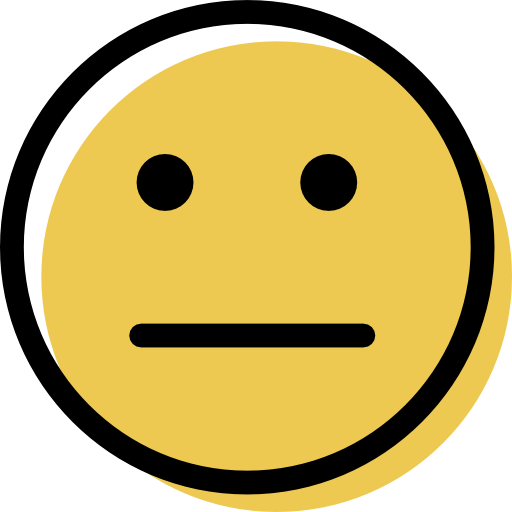
Sicherheit
Windows Nutzer
Roboform zwingt einen, ein Konto anzulegen. Das Konto wird durch dasselbe Passwort geschützt, mit dem auch die Passwörter verschlüsselt werden. Da das Passwort oft eingegeben werden muss, wird man es nicht allzu lang wählen. Für jemanden mit Zugriff auf die Daten (die in den USA liegen!), sollten die Passwörter also zu entschlüsseln sein! Roboform bietet keine Variante an, die vollständig lokal und ohne Konto bei Roboform auskommt. Sicherheit ist etwas anderes! Ulrich